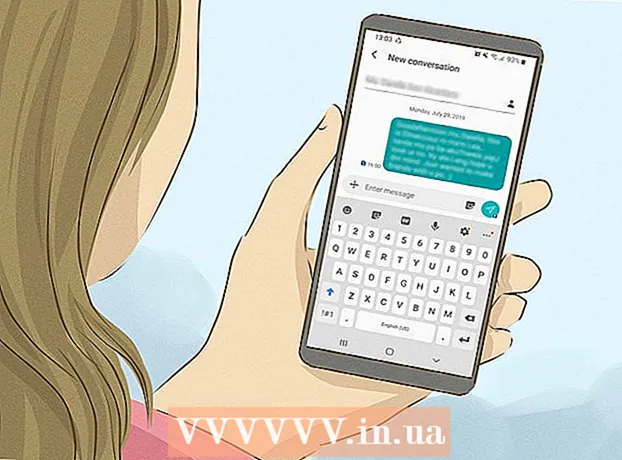Auteur:
Judy Howell
Denlaod Vun Der Kreatioun:
25 Juli 2021
Update Datum:
1 Juli 2024

Inhalt
- Ze trëppelen
- Method 1 vun 5: Typ Akzenter op engem PC
- Method 2 vu 5: Léiert Altcodes (ASCII Codes) fir Windows
- Methode 3 vu 5: Typ Akzenter op engem Mac
- Method 4 vun 5: Kopéiert a pecht Akzenter
- Method 5 vun 5: Ajustéiert Är Tastatur Astellungen
- Tipps
Egal ob Dir an enger Friemsprooch tippt oder Akzenter op hollännesch Wierder derbäisetzt, wësse wéi Akzenter bäifügt oder Punktuéierung hëlleft Iech wesentlech méi séier ze tippen. Et gi relativ e puer Weeër fir Akzenter ze schreiwen, ofhängeg vu wéi engem Programm Dir benotzt. An dësem Artikel fannt Dir e puer vun de meescht benotzte Weeër. Dësen Artikel geet dovun aus datt Dir mat enger englescher Tastatur schafft.
Ze trëppelen
Method 1 vun 5: Typ Akzenter op engem PC
 Probéiert Tastatur Ofkierzungen. Tastatur Ofkierzungen kënnen op meescht nei PCe mat Microsoft Word benotzt ginn. Et ass dacks méi séier a méi einfach Keyboard Ofkiirzungen ze erënneren wéi et ASCII Coden ass fir Akzenter ze tippen.
Probéiert Tastatur Ofkierzungen. Tastatur Ofkierzungen kënnen op meescht nei PCe mat Microsoft Word benotzt ginn. Et ass dacks méi séier a méi einfach Keyboard Ofkiirzungen ze erënneren wéi et ASCII Coden ass fir Akzenter ze tippen.  Dréckt Kontroll a `, da gitt de Bréif fir e grave Akzent bäizefügen. Halt de Kontrolltast erof gedréckt an dréckt dann den Akzent-Tast an der ieweschter lénkser Ecke vun der Tastatur, niewent der Nummer 1. Fräisetzung d'Tasten an tippt dann de Buschtaf an deen Dir den Akzent füügt
Dréckt Kontroll a `, da gitt de Bréif fir e grave Akzent bäizefügen. Halt de Kontrolltast erof gedréckt an dréckt dann den Akzent-Tast an der ieweschter lénkser Ecke vun der Tastatur, niewent der Nummer 1. Fräisetzung d'Tasten an tippt dann de Buschtaf an deen Dir den Akzent füügt - Den Akzenttschlëssel ass normalerweis dee selwechte Schlëssel wéi dee mam ~. Et ass net de Schlëssel mam Apostroph drop.
 Dréckt Kontroll a ", dann de Bréif fir en akuten Akzent derbäizefügen. Halt de Kontrolltast erof gedréckt an da dréckt de Schlëssel mam Apostroph. Dir fannt dëse Schlëssel niewent dem Enter Schlëssel. Fräisetzung d'Schlësselen an da gitt de Bréif un deen Dir den Akzent wëllt bäiginn.
Dréckt Kontroll a ", dann de Bréif fir en akuten Akzent derbäizefügen. Halt de Kontrolltast erof gedréckt an da dréckt de Schlëssel mam Apostroph. Dir fannt dëse Schlëssel niewent dem Enter Schlëssel. Fräisetzung d'Schlësselen an da gitt de Bréif un deen Dir den Akzent wëllt bäiginn.  Dréckt Control, Shift an dann 6 fir e circumflex Akzent derbäizefügen. Halt d'Kontroll- a Shift Tasten gedréckt, da dréckt d'Nummer 6. Fräisetzung d'Schlësselen an tippt dann de Bréif un deen Dir wëllt den Akzent bäifügen. Dir benotzt den Test mat der Nummer 6 wéinst der Punktuéierung ^ déi iwwer der Zuel ass.
Dréckt Control, Shift an dann 6 fir e circumflex Akzent derbäizefügen. Halt d'Kontroll- a Shift Tasten gedréckt, da dréckt d'Nummer 6. Fräisetzung d'Schlësselen an tippt dann de Bréif un deen Dir wëllt den Akzent bäifügen. Dir benotzt den Test mat der Nummer 6 wéinst der Punktuéierung ^ déi iwwer der Zuel ass.  Dréckt Shift, Control, an ~, dann de Bréif fir eng Tilde bäizefügen. De Schlëssel mat der Tilde ass dee selwechte Schlëssel deen Dir benotzt fir e grave Akzent ze maachen. Vergiesst net de Shift Schlëssel ze halen oder Dir gitt e grave Akzent anstatt eng Tilde. Fräisetzung d'Schlësselen an da schreift de Bréif un deen Dir den Akzent wëllt bäifügen.
Dréckt Shift, Control, an ~, dann de Bréif fir eng Tilde bäizefügen. De Schlëssel mat der Tilde ass dee selwechte Schlëssel deen Dir benotzt fir e grave Akzent ze maachen. Vergiesst net de Shift Schlëssel ze halen oder Dir gitt e grave Akzent anstatt eng Tilde. Fräisetzung d'Schlësselen an da schreift de Bréif un deen Dir den Akzent wëllt bäifügen.  Dréckt Shift, Control an:dann de Bréif fir en Umlaut bäizefügen. Dir fannt de Schlëssel mam Doppelpunkt niewent dem Apostroph Schlëssel. Gitt sécher datt Dir de Shift Taste gedréckt hält fir de Doppelpunkt ze wielen anstatt de Semikolon. Fräisetzung d'Schlësselen an da gitt de Bréif un deen Dir den Akzent wëllt bäiginn.
Dréckt Shift, Control an:dann de Bréif fir en Umlaut bäizefügen. Dir fannt de Schlëssel mam Doppelpunkt niewent dem Apostroph Schlëssel. Gitt sécher datt Dir de Shift Taste gedréckt hält fir de Doppelpunkt ze wielen anstatt de Semikolon. Fräisetzung d'Schlësselen an da gitt de Bréif un deen Dir den Akzent wëllt bäiginn.  Füügt Akzenter op grouss Buschtawen op déiselwecht Manéier bäi. Dës Kéier dréckt awer de Shift-Taste direkt nodeems Dir de Control-Tast an den Akzent-Tast dréckt. Typ dann de Bréif. Dëst gëtt automatesch kapitaliséiert.
Füügt Akzenter op grouss Buschtawen op déiselwecht Manéier bäi. Dës Kéier dréckt awer de Shift-Taste direkt nodeems Dir de Control-Tast an den Akzent-Tast dréckt. Typ dann de Bréif. Dëst gëtt automatesch kapitaliséiert.
Method 2 vu 5: Léiert Altcodes (ASCII Codes) fir Windows
 Benotzt Altcodes. Fir dës Coden ze benotzen, muss Är Tastatur e separaten Nummernblock op der rietser Säit hunn. ASCII Coden funktionnéieren am Microsoft Office. Si kënnen net an all Windows Programmer funktionnéieren, dofir musst Dir d'Programmer separat kontrolléieren fir ze kucken ob d'Coden an hinnen funktionnéieren.
Benotzt Altcodes. Fir dës Coden ze benotzen, muss Är Tastatur e separaten Nummernblock op der rietser Säit hunn. ASCII Coden funktionnéieren am Microsoft Office. Si kënnen net an all Windows Programmer funktionnéieren, dofir musst Dir d'Programmer separat kontrolléieren fir ze kucken ob d'Coden an hinnen funktionnéieren.  Halt den Alt Schlëssel gedréckt. Et gi vill verschidde Nummercoden fir ze erënneren, awer fir all dës Coden ze benotzen musst Dir den Alt Schlëssel als éischt halen. Fuert weider fir de Schlëssel ze halen wann Dir den néidegen numeresche Code gitt.
Halt den Alt Schlëssel gedréckt. Et gi vill verschidde Nummercoden fir ze erënneren, awer fir all dës Coden ze benotzen musst Dir den Alt Schlëssel als éischt halen. Fuert weider fir de Schlëssel ze halen wann Dir den néidegen numeresche Code gitt.  Gitt de Code fir deen entspriechenden Akzent an op der Nummernblock vun Ärer Tastatur.
Gitt de Code fir deen entspriechenden Akzent an op der Nummernblock vun Ärer Tastatur.- Typ déi folgend Coden fir e grave Akzent ze kreéieren:
- à = 0224; À = 0192
- è = 0232; È = 0200
- ì = 0236; Ì = 0204
- ò = 0242; Ò = 0210
- ù = 0249; Ù = 0217
- Typ déi folgend Coden fir en akuten Akzent ze kreéieren:
- á = 0225; Á = 0193
- é = 0233; É = 0201
- í = 0237; Í = 0205
- ó = 0243; Ó = 0211
- ú = 0250; Ú = 0218
- ý = 0253; Ý = 0221
- Typ déi folgend Coden fir e circumflex Akzent ze kreéieren:
- â = 0226; Â = 0194
- ê = 0234; Ê = 0202
- î = 0238; Î = 0206
- ô = 0244; Ô = 0212
- û = 0251; Û = 0219
- Typ déi folgend Coden fir eng Tilde ze kreéieren:
- ã = 0227; Ã = 0195
- ñ = 0241; Ñ = 0209
- õ = 0245; Õ = 0213
- Gitt déi folgend Coden an fir en Umlaut ze kreéieren:
- ä = 0228; Ä = 0196
- ë = 0235; Ë = 0203
- ï = 0239; Ï = 0207
- ö = 0246; Ö = 0214
- ü = 0252; Ü = 0220
- ÿ = 0255; Ÿ = 0159
 Fräisetzung den Alt Schlëssel. Den Akzent wäert iwwer dem entspriechende Buschtaf erschéngen, sou wéi et hei uewe steet. Et kann e bëssen Effort huelen fir d'Altcodes ze léieren, well et vill ze erënnere sinn. Dir kënnt e Cheat-Blat erstellen fir op Ärem Computer ze loossen, fir datt Dir séier kucke kënnt wann Dir oft Akzenter benotze musst. Wann Dir dacks Akzenter tippt, da passt d'Tastatur Astellunge fir Är Besoinen besser un.
Fräisetzung den Alt Schlëssel. Den Akzent wäert iwwer dem entspriechende Buschtaf erschéngen, sou wéi et hei uewe steet. Et kann e bëssen Effort huelen fir d'Altcodes ze léieren, well et vill ze erënnere sinn. Dir kënnt e Cheat-Blat erstellen fir op Ärem Computer ze loossen, fir datt Dir séier kucke kënnt wann Dir oft Akzenter benotze musst. Wann Dir dacks Akzenter tippt, da passt d'Tastatur Astellunge fir Är Besoinen besser un.
Methode 3 vu 5: Typ Akzenter op engem Mac
 Benotzt Tastatur Ofkierzungen fir Akzenter ze kreéieren wann Dir op Ärem Mac tippt. Dës Method ass passend fir Dokumenter déi Dir a Säiten tippt, wéi och wat Dir um Internet tippt. Dréckt ëmmer ëmmer op den Optiounstaste an dann eng Kombinatioun vun zwee anere Schlësselen fir en Akzent an e Bréif ze tippen.
Benotzt Tastatur Ofkierzungen fir Akzenter ze kreéieren wann Dir op Ärem Mac tippt. Dës Method ass passend fir Dokumenter déi Dir a Säiten tippt, wéi och wat Dir um Internet tippt. Dréckt ëmmer ëmmer op den Optiounstaste an dann eng Kombinatioun vun zwee anere Schlësselen fir en Akzent an e Bréif ze tippen.  Dréckt den Option Taste an `. Typ dann op e Bréif fir e grave Akzent ze maachen. Dréckt a hält den Option-Taste, da tippt den Akzent-Schlëssel fir `. Fräisetzung d'Schlësselen. Dir gesitt e beliichte gielen Akzent op der Säit. Da dréckt de Buschtaf op deen Dir den Akzent wëllt bäifügen. Dir kënnt dësen Akzent op all Vokal bäifügen.
Dréckt den Option Taste an `. Typ dann op e Bréif fir e grave Akzent ze maachen. Dréckt a hält den Option-Taste, da tippt den Akzent-Schlëssel fir `. Fräisetzung d'Schlësselen. Dir gesitt e beliichte gielen Akzent op der Säit. Da dréckt de Buschtaf op deen Dir den Akzent wëllt bäifügen. Dir kënnt dësen Akzent op all Vokal bäifügen.  Dréckt den Option Taste an E, da de Bréif fir en akuten Akzent ze kreéieren. Halt den Option Taste gedréckt an dréckt dann den E. Fräisetzung d'Schlësselen. Wann Dir de markéierte gielen Akzent aigu gesitt, kënnt Dir e Bréif aginn. Dir kënnt dësen Akzent op all Vokal bäifügen.
Dréckt den Option Taste an E, da de Bréif fir en akuten Akzent ze kreéieren. Halt den Option Taste gedréckt an dréckt dann den E. Fräisetzung d'Schlësselen. Wann Dir de markéierte gielen Akzent aigu gesitt, kënnt Dir e Bréif aginn. Dir kënnt dësen Akzent op all Vokal bäifügen.  Dréckt den Option Taste an I, dann de Bréif fir e circumflex Akzent ze kreéieren. Halt den Option Schlëssel fir d'éischt erof an dréckt dann op den I. Fräisetzung vun de Schlësselen. Da dréckt de Bréif vun Ärer Wiel. Dir kënnt dësen Akzent och op all Vokal bäifügen.
Dréckt den Option Taste an I, dann de Bréif fir e circumflex Akzent ze kreéieren. Halt den Option Schlëssel fir d'éischt erof an dréckt dann op den I. Fräisetzung vun de Schlësselen. Da dréckt de Bréif vun Ärer Wiel. Dir kënnt dësen Akzent och op all Vokal bäifügen.  Dréckt den Option Taste an N, dann de Bréif fir eng Tilde ze maachen. Halt den Option Taste gedréckt an dréckt dann op den N. Fräisetzung d'Schlësselen. Typ dann de gewënschte Bréif. Dir kënnt dësen Akzent nëmmen op d'Buschtawen A, N an O fügen.
Dréckt den Option Taste an N, dann de Bréif fir eng Tilde ze maachen. Halt den Option Taste gedréckt an dréckt dann op den N. Fräisetzung d'Schlësselen. Typ dann de gewënschte Bréif. Dir kënnt dësen Akzent nëmmen op d'Buschtawen A, N an O fügen.  Dréckt den Option Taste an U, dann de Bréif fir en Umlaut ze kreéieren. Halt den Option Taste gedréckt a klickt dann op den U. Fräisetzung d'Schlësselen, Elo kënnt Dir de Bréif vun Ärer Wiel aginn.
Dréckt den Option Taste an U, dann de Bréif fir en Umlaut ze kreéieren. Halt den Option Taste gedréckt a klickt dann op den U. Fräisetzung d'Schlësselen, Elo kënnt Dir de Bréif vun Ärer Wiel aginn.  Dréckt de Shift-Schlëssel fir en Akzent zu engem grousse Buschtaf bäizefügen. Dir musst de Shift-Tast als éischt halen fir e grousse Buschtaf ze maachen. Wann de Bréif am Ufank vun engem Saz ass, ännert en normalerweis automatesch an e grousse Buschtaf.
Dréckt de Shift-Schlëssel fir en Akzent zu engem grousse Buschtaf bäizefügen. Dir musst de Shift-Tast als éischt halen fir e grousse Buschtaf ze maachen. Wann de Bréif am Ufank vun engem Saz ass, ännert en normalerweis automatesch an e grousse Buschtaf.
Method 4 vun 5: Kopéiert a pecht Akzenter
 Als éischt wësse wéi Akzenter et sinn. Passt ëmmer op de richtegen Akzent zu engem Wuert bäizefügen, well heiansdo kann en aneren Akzent engem Wuert eng ganz aner Bedeitung ginn. Hei drënner sinn e puer vun de bekanntste Akzenter déi an de meeschten europäesche Sprooche benotzt ginn:
Als éischt wësse wéi Akzenter et sinn. Passt ëmmer op de richtegen Akzent zu engem Wuert bäizefügen, well heiansdo kann en aneren Akzent engem Wuert eng ganz aner Bedeitung ginn. Hei drënner sinn e puer vun de bekanntste Akzenter déi an de meeschten europäesche Sprooche benotzt ginn: - Grave Akzent - à, è, ì, ò, ù
- Akzent aigu - á, é, í, ó, ú, ý
- Kreesfërmeg Akzent - â, ê, î, ô, û
- Tilde - ñ, õ, ã
- Umlaut - ä, ë, ï, ö, ü, ÿ
 Kuckt e Beispill vum erfuerderleche Bréif oder Wuert. Dir kënnt den Text vun enger scho existéierter Datei kucken, d'Spezialzeechen Dësch op Ärem Computer sichen oder um Internet sichen. Wann Dir an enger Sichmotor no engem Wuert sicht dat normalerweis den Akzent benotzt, sollt Dir fäeg sinn e Beispill vum ganze Wuert ze fannen dat Dir zimlech séier kopéiere kënnt.
Kuckt e Beispill vum erfuerderleche Bréif oder Wuert. Dir kënnt den Text vun enger scho existéierter Datei kucken, d'Spezialzeechen Dësch op Ärem Computer sichen oder um Internet sichen. Wann Dir an enger Sichmotor no engem Wuert sicht dat normalerweis den Akzent benotzt, sollt Dir fäeg sinn e Beispill vum ganze Wuert ze fannen dat Dir zimlech séier kopéiere kënnt.  Wielt de gewënschte Buschtaf oder Wuert. Dréckt op engem PC de richtege Maustast a wielt "Copy" am Kontextmenü fir den Text ze kopéieren. Dréckt op engem Mac Command + C.
Wielt de gewënschte Buschtaf oder Wuert. Dréckt op engem PC de richtege Maustast a wielt "Copy" am Kontextmenü fir den Text ze kopéieren. Dréckt op engem Mac Command + C.  Paste lous Akzenter an Ärem Text. Wann Dir e Mac benotzt, kënnt Dir d'Optioun "Paste andstil style" wielen andeems Dir op der rietser Maus Knäppchen klickt. Dëst ass nëtzlech wann de Bréif oder d'Wuert mam Akzent dem Rescht vun Ärem Text ugepasst muss ginn. Wann Dir e PC hutt, wielt just d'Wuert wann Dir en gepecht hutt an ännert d'Schrëft sou datt d'Wuert d'selwecht ausgesäit wéi de Rescht vun Ärem Dokument. Wann Dir selten Akzenter benotzt oder just e séiere Fix wëllt, kann dëst déi effizientst Method si fir séier Akzenter ze tippen.
Paste lous Akzenter an Ärem Text. Wann Dir e Mac benotzt, kënnt Dir d'Optioun "Paste andstil style" wielen andeems Dir op der rietser Maus Knäppchen klickt. Dëst ass nëtzlech wann de Bréif oder d'Wuert mam Akzent dem Rescht vun Ärem Text ugepasst muss ginn. Wann Dir e PC hutt, wielt just d'Wuert wann Dir en gepecht hutt an ännert d'Schrëft sou datt d'Wuert d'selwecht ausgesäit wéi de Rescht vun Ärem Dokument. Wann Dir selten Akzenter benotzt oder just e séiere Fix wëllt, kann dëst déi effizientst Method si fir séier Akzenter ze tippen.
Method 5 vun 5: Ajustéiert Är Tastatur Astellungen
 Gitt op Control Panel wann Dir Windows XP hutt. Klickt op den Haaptmenu an der lénkser lénkser Ecke vum Bildschierm a wielt dann Kontroll Panel.
Gitt op Control Panel wann Dir Windows XP hutt. Klickt op den Haaptmenu an der lénkser lénkser Ecke vum Bildschierm a wielt dann Kontroll Panel. - Klickt op "Datum, Zäit, Sprooch a Lokal".
- Klickt op "Land a Sprooch Astellungen.
- Wielt d'Tab "Sproochen" uewen.
- Klickt "Detailer" am ënneschten Deel vun der Fënster.
- Klickt op "Add" a wielt d'Sprooch vun Ärer Wiel.
- Zerëck op den Tab "Sproochen" a wielt d'Optioun tëscht Sproochen ze wiesselen andeems Dir déi lénks Alt Schlëssel an de Shift Tast gedréckt. Op dës Manéier kënnt Dir tëscht enger Friemsprooch an Ärer normaler Sprooch wiessele wann Dir wëllt.
 A Windows 8 oder 10, gitt op d'Kontrollpanel fir Är Tastatur Astellungen unzepassen. Dir kënnt de Menü opbréngen andeems Dir de Windows Schlëssel gedréckt hält an dréckt R.
A Windows 8 oder 10, gitt op d'Kontrollpanel fir Är Tastatur Astellungen unzepassen. Dir kënnt de Menü opbréngen andeems Dir de Windows Schlëssel gedréckt hält an dréckt R. - Wielt d'Vue mat klenge Symboler. Dir kënnt direkt an de Menu "Sprooch" goen a musst manner dacks op eppes klicken.
- Klickt op d'Ikon "Sprooch".
- Wielt "Optiounen".
- Klickt op "Eng Sprooch bäifügen". Dëst erlaabt Iech d'Tastatur Astellungen ze wielen déi Dir wëllt.
 Öffnen "System Preferences" wann Dir e Mac hutt an Är Tastatur Astellunge wëllt upassen. Dir kënnt op dëse Menü vum Launchpad oder vum "Applications" Dossier.
Öffnen "System Preferences" wann Dir e Mac hutt an Är Tastatur Astellunge wëllt upassen. Dir kënnt op dëse Menü vum Launchpad oder vum "Applications" Dossier. - Klickt op "Sprooch an Text".
- Wielt den Tab "Inputquellen".
- Scrollen erof a wielt Är gewënschte Sprooch.
- Opgepasst wéi eng Tastekombinatioun Dir benotzt fir tëscht de verschiddene Sproochen ze wiesselen oder wielt "Input Menu an der Menübar weisen".
Tipps
- Op engem iPhone oder iPad dréckt just a hält de Buschtaf, op deen Dir den Akzent wëllt bäifügen. Dir sollt dann mat enger Zeil vu betounte Bréiwer presentéiert ginn, fir ze wielen.
- Et gi Keyboards mat Tasten déi et erlaben direkt accentéiert Bréiwer ze tippen. Sou eng Tastatur kann e nëtzlechen Akaaf sinn wann Dir dacks Akzenter Bréiwer tippe musst.
- E puer Software Programmer erlaaben Iech e puer Schlësselen a betounte Buschtawen ze maachen oder eng virtuell Tastatur ze benotzen déi Dir einfach klickt fir de Bréif ze tippen deen Dir wëllt.